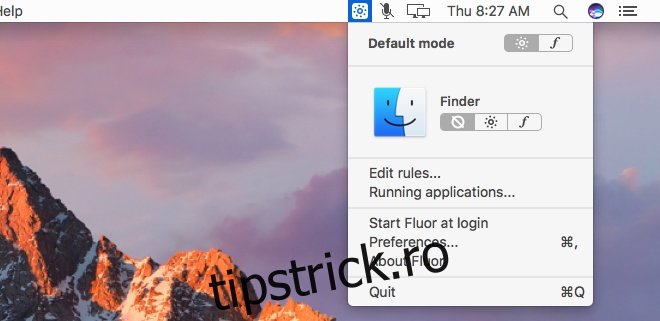O tastatură standard Apple, indiferent dacă este cumpărată separat sau atașată la Macbook-ul dvs., are un rând de taste funcționale în partea de sus. Acest rând de taste este standard pe aproape toate tastaturile. Ca toate tastaturile, aceste taste au funcții duble. Tastele pot ieși din aplicații sau pot deschide meniuri de ajutor și pot dezactiva/activa sunetul Mac-ului dvs., printre altele. Deoarece tastele îndeplinesc funcții duble, o tastă modificatoare „Fn” spune tastaturii ce funcție trebuie îndeplinită. Puteți seta tastele să acționeze întotdeauna ca taste funcționale sau să acționeze întotdeauna ca taste media. Fluor este o aplicație gratuită pentru Mac care schimbă acest comportament din mers. Puteți predefini comportamentul tastelor în funcție de aplicație. Fluor va detecta care este aplicația activă și va schimba comportamentul în consecință.
Descărcați și rulați Fluor. Se rulează din bara de meniu și indică starea în care se află în prezent tastele funcționale. Pictograma cerc indică faptul că tastele funcționale vor acționa ca taste Apple. Pictograma F indică că acestea vor acționa ca taste funcționale standard.
Puteți seta comportamentul în funcție de aplicație. Pentru fiecare aplicație există trei stări. Starea Oprit este în care Fluor nu va schimba comportamentul tastelor funcționale. Comportamentul tastei Apple este locul în care tastele funcționale vor acționa ca taste Apple atunci când aplicația selectată este activă. Comportamentul tastei funcționale menține tastele să ruleze ca taste standard F2, F3, F4 etc.
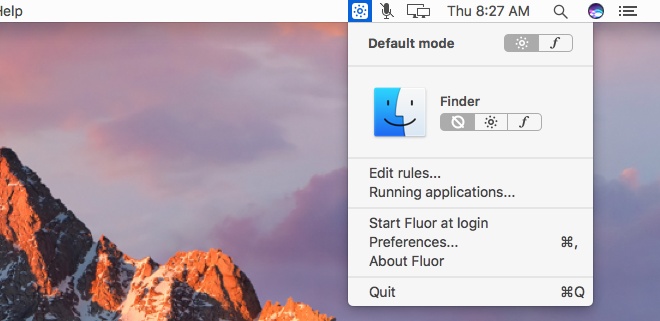
Puteți seta un mod implicit pentru aplicație. Atunci când comportamentul tastei funcționale nu este definit pentru o aplicație, aceasta va moșteni comportamentul din valoarea implicită pe care ați setat-o.
Pentru a adăuga o aplicație și a seta comportamentul acesteia, deschideți meniul Fluor și selectați „Editați reguli”. Selectați o aplicație din dosarul Aplicații și apoi alegeți cum ar trebui să funcționeze Fluor tastele funcționale când aplicația este activă.
Puteți seta Fluor să pornească automat la conectare și să setați modul de lansare implicit. De asemenea, îl puteți seta să resetați modul atunci când părăsiți aplicația sau să o faceți să ruleze în modul în care a fost rulat ultima dată.
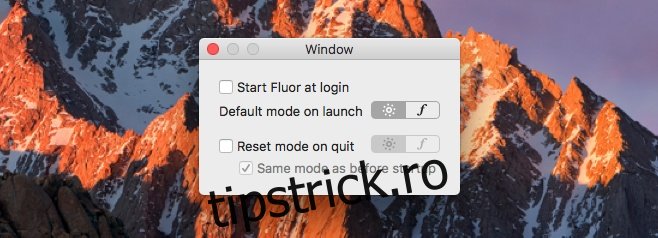
Fluor este util dacă aplicațiile pe care le utilizați necesită ca tastele funcționale să se comporte diferit. Unii ar putea avea nevoie de ele pentru a funcționa ca taste funcționale standard, în timp ce alții ar putea avea nevoie de ele pentru a funcționa ca taste Apple. În loc să țină apăsată tasta Fn sau să le modifice comportamentul, Fluor va schimba modul în care funcționează din mers.